종종 누군가에게 PDF 파일의 특정 페이지를 이미지로 보내야 하거나, 블로그나 프레젠테이션에 PDF 내용을 그대로 넣고 싶을 때가 있죠. 이럴 땐PDF를 JPG로 변환하면 정말 간편하게 해결됩니다.
하지만 막상 변환하려고 하면 어떤 프로그램을 써야 할지 막막하고, 겨우 변환했더니 화질이 와장창 깨져서 당황했던 기억 다를 있으실 거예요.
사실 이 문제, 제대로 된 방법만 알면 단 1분이면 해결됩니다. 더 이상 캡처 도구로 힘들게 하나씩 잘라 붙이지 마세요. 오늘은 PDF를 JPG로 변환하는 가장 확실한 방법과 BEST 툴 3가지를 하나씩 다 알려드릴게요!
5분 안에 이런 내용을 알려드려요!
Part 1: 진짜 많이 쓰는 PDF JPG 변환 프로그램 BEST 3
PDF를 JPG로 변환할 때, 사람마다 중요하게 생각하는 포인트가 다릅니다. 화질이 중요하다는 분도 있고, 속도가 빨라야 한다는 분도 있죠.
오늘은 그중에서도 가장 많이 쓰이는 Acrobat, PDF엘리먼트, iLovePDF 3가지를 비교해 드릴게요.
1) Adobe Acrobat
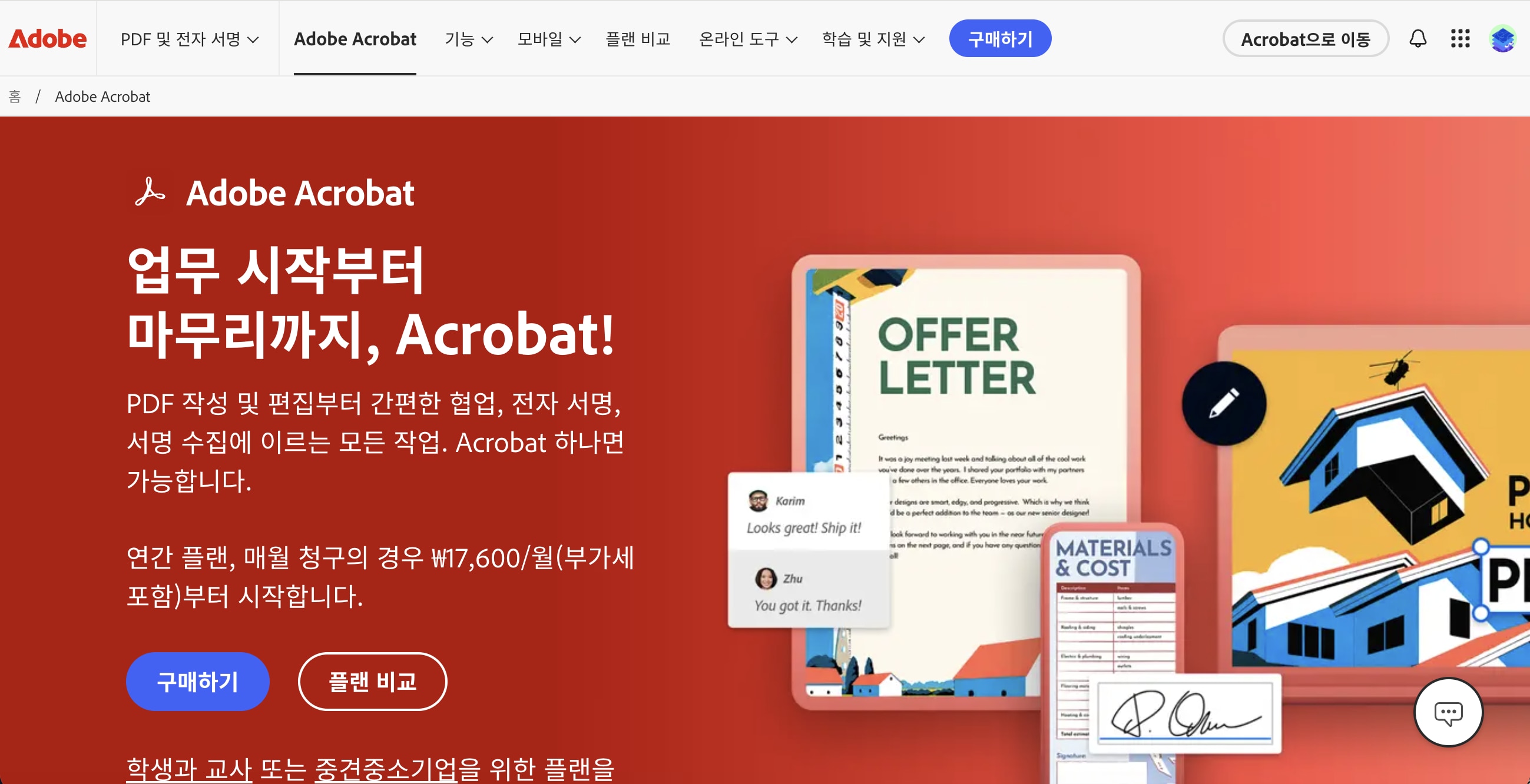
PDF의 원조답게 변환 품질은 안정적입니다. PDF 내부 구조를 그대로 유지한 채 이미지를 추출해주죠.
✅ Adobe Acrobat로 PDF JPG 변환 방법
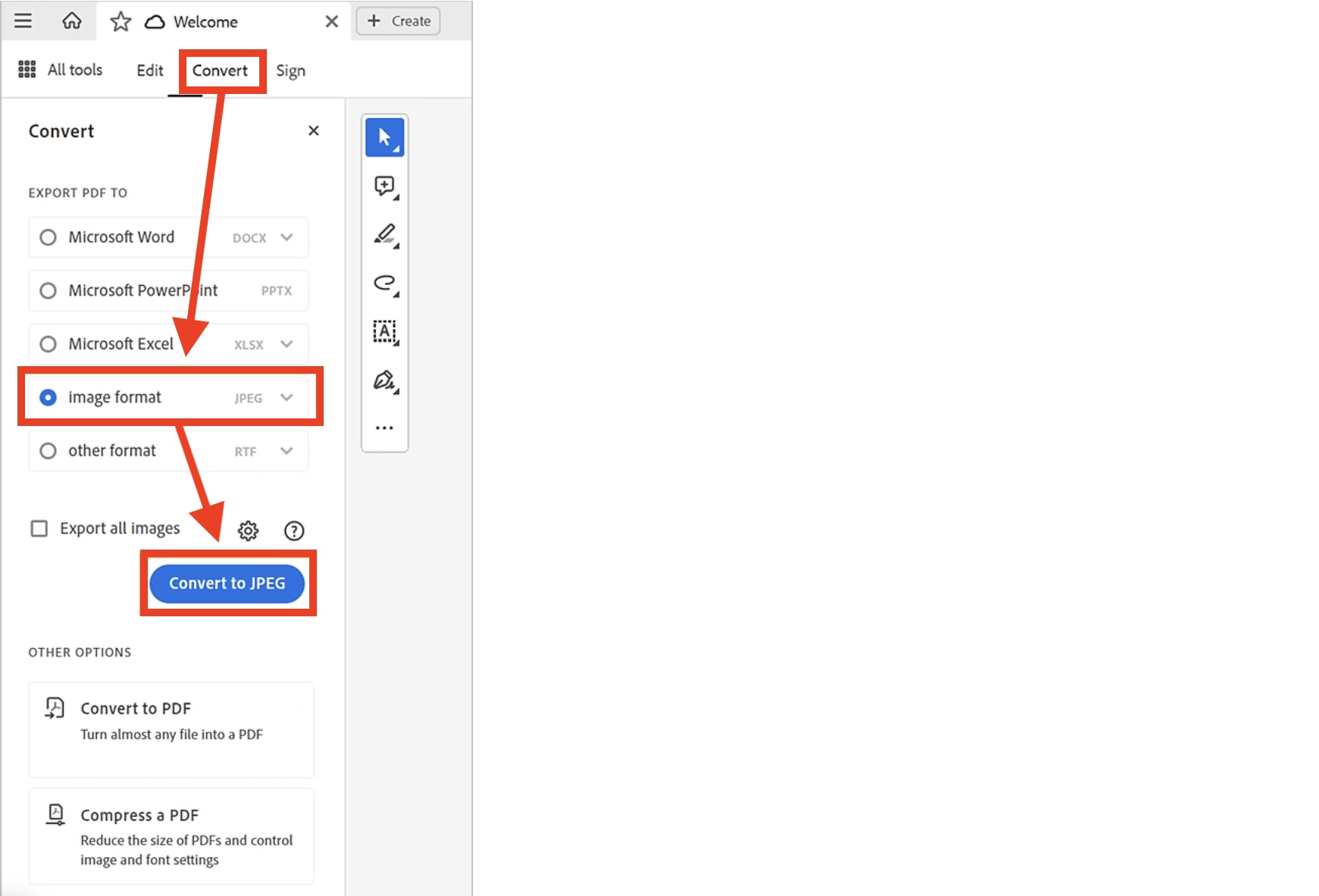
- 1. Acrobat에서 PDF 파일을 열기
- 2. 상단 메뉴의 [변환]을 선택하고 이미지 포맷을 [JPEG]으로 선택
- 3. [JPEG으로 변환]을 클릭하면 바로 JPG로 변환 완료
장점
-
최고의 안정성과 호환성
-
세밀한 화질(DPI) 설정 가능
단점
-
유료 버전(Adobe Acrobat Pro)만 변환 기능 지원
-
프로그램이 무겁고 초보자에게 다소 복잡하게 느껴짐
2) PDF엘리먼트
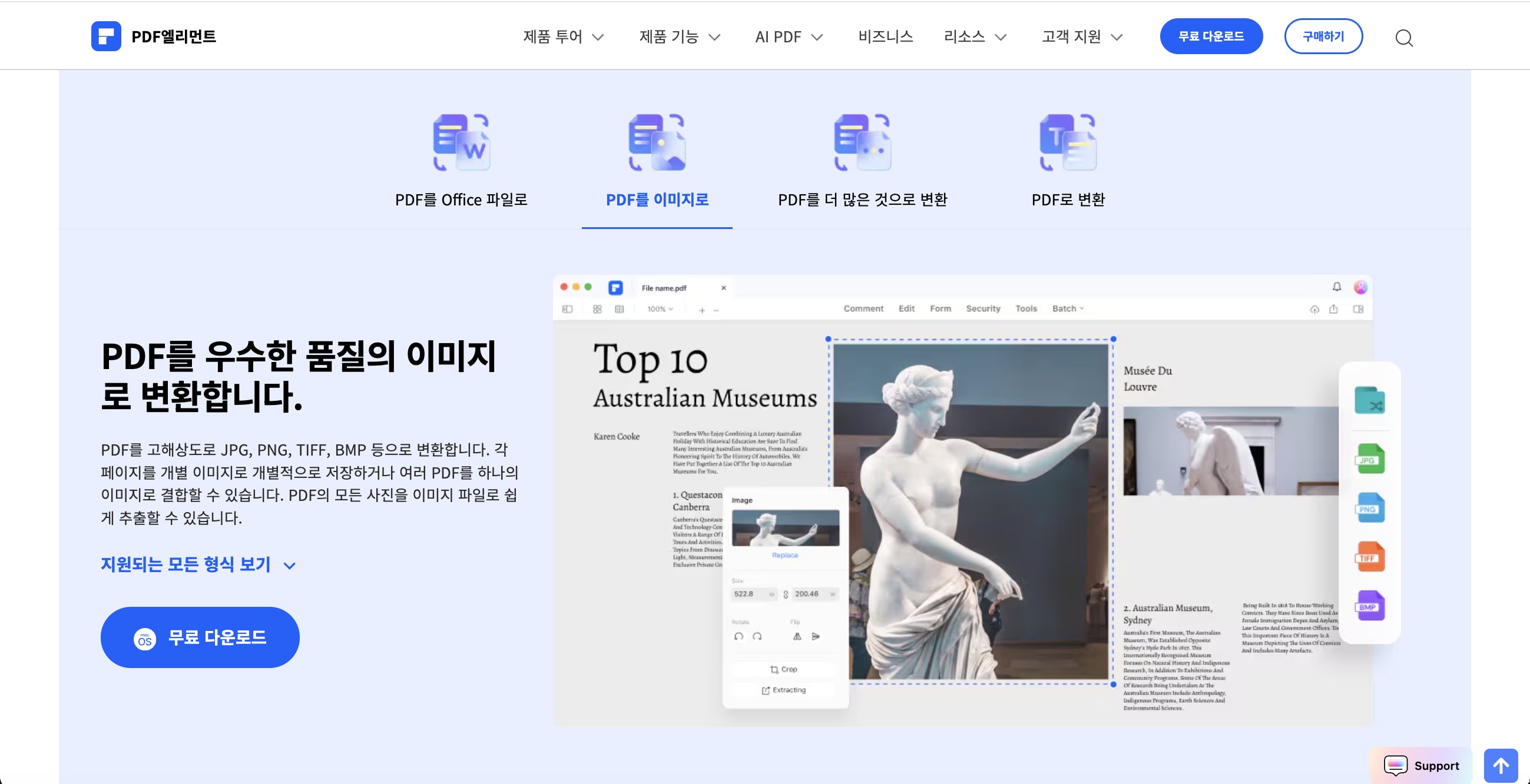
요즘 가장 핫한 올인원 PDF 편집 프로그램입니다.
특히 PDF → JPG 변환 시 화질 저하가 거의 없고, 페이지별로 필요한 부분만 이미지로 추출할 수 있어요.
PDF JPG 변환은 물론, 편집, 주석, 서명, OCR(문자 인식)까지! PDF에 관한 거의 모든 작업을 하나의 프로그램에서 해결할 수 있어요. 이게 정말 편하더라고요.
✅ PDF엘리먼트로 PDF JPG 변환 방법
- 1. PDF엘리먼트를 실행한 뒤, 빠른 도구에서 [PDF 변환]을 클릭하고 변환을 원하는 PDF 파일을 선택하세요.
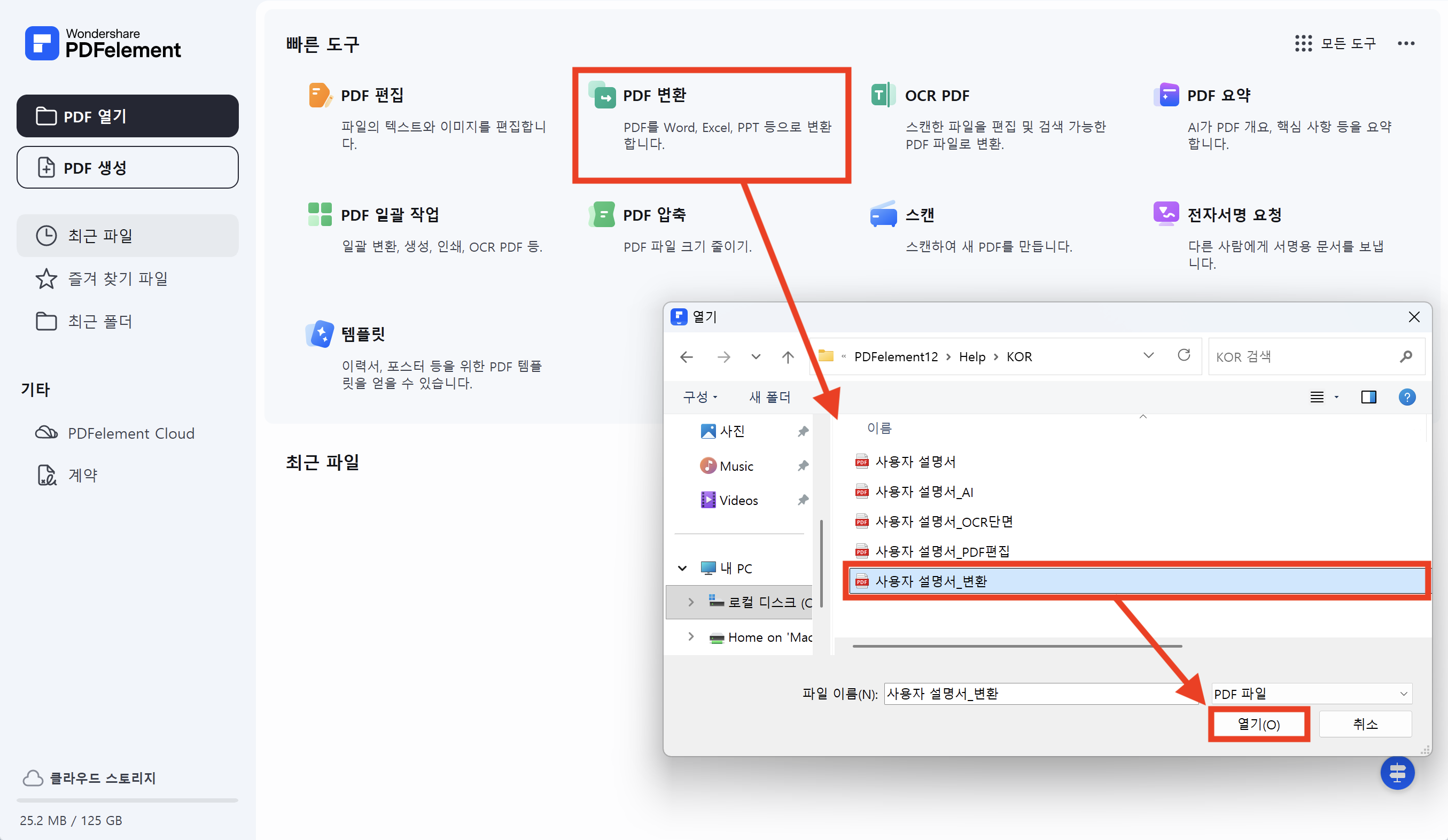
- 2. 변환 옵션 창이 나타나면 추출 형식은 JPG로 설정하고 [확인] 버튼을 클릭하면 끝!
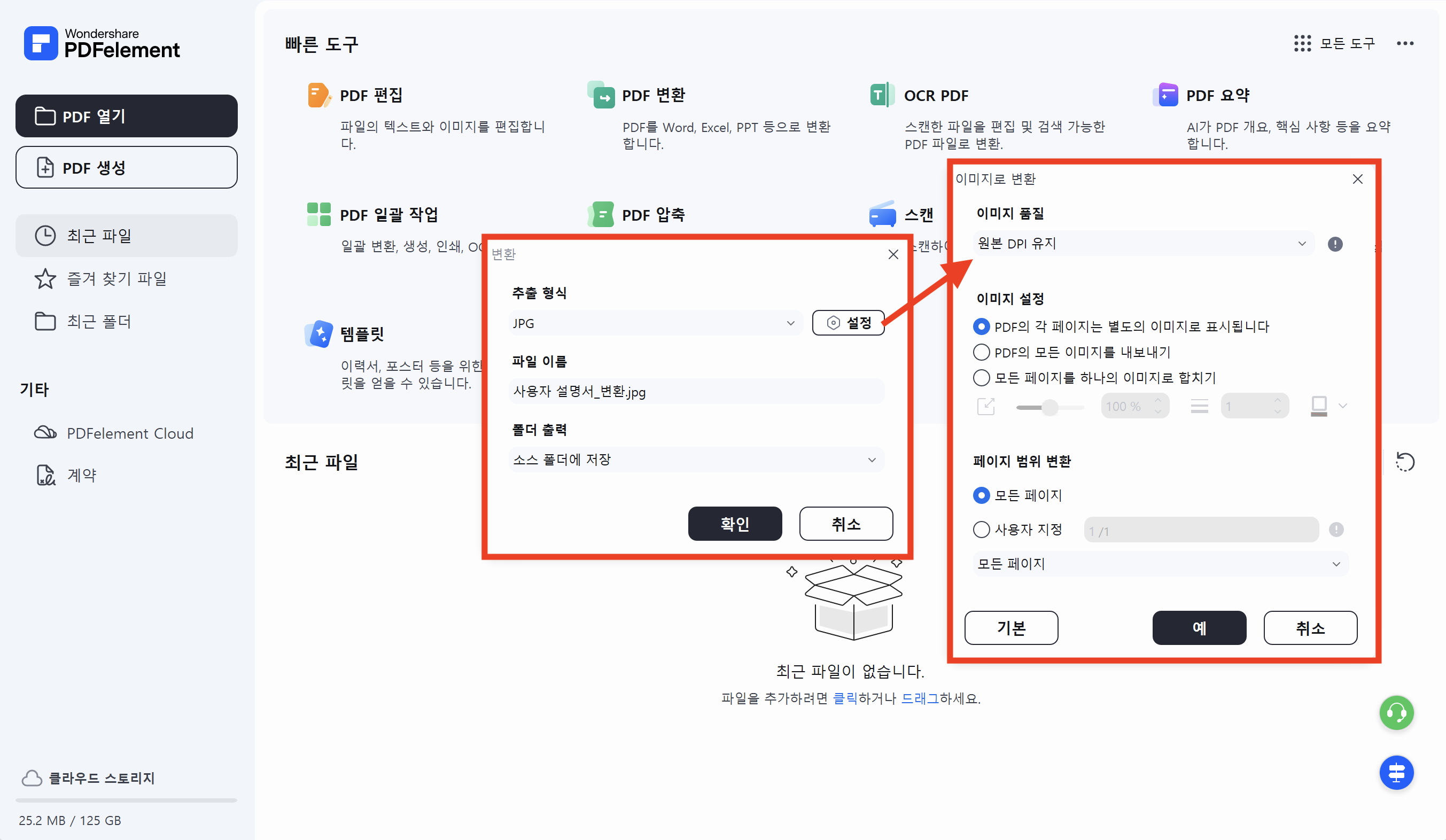
장점
-
화질 손실 없이 빠르게 변환 가능
-
페이지 단위 변환, 선택 영역 캡처 등 세밀한 기능 제공
-
직관적인 인터페이스로 초보자도 쉽게 사용 가능
단점
-
일부 고급 기능은 프로 버전에서만 제공
3) iLovePDF
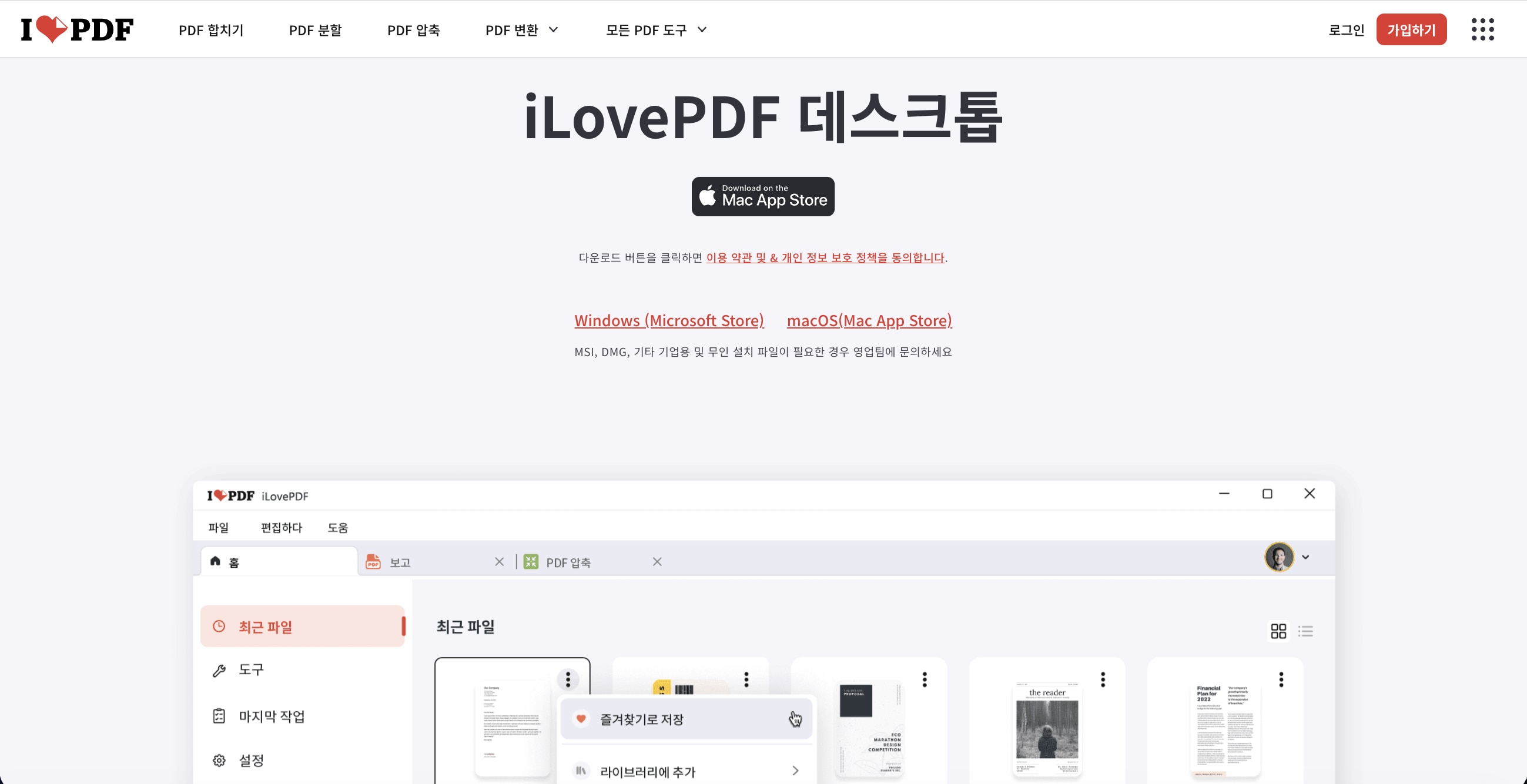
온라인 변환 툴로 유명한 iLovePDF의 데스크탑 버전이에요. 가볍고 빠르다는 게 가장 큰 장점입니다. 딱 변환 기능만 심플하게 쓰고 싶을 때 좋아요.
✅ iLovePDF로 PDF JPG 변환 방법
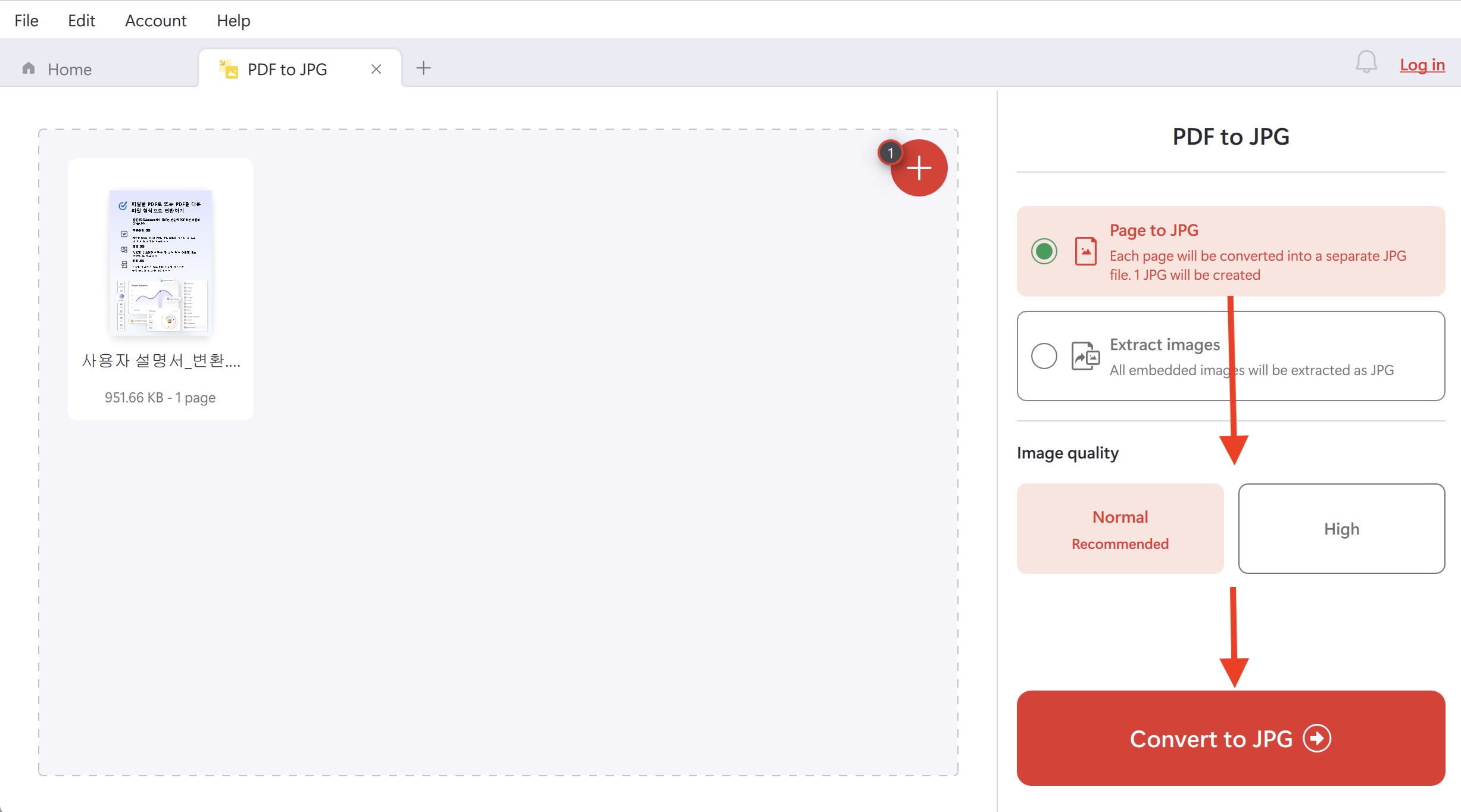
- 1. iLovePDF 데스크탑 버전을 실행한 뒤, 홈 화면에서 [Tool] → [PDF to JPG] 도구 선택
- 2. 변환할 PDF 파일을 불러온 뒤, 옵션에서 [Page to JPG]를 선택하고 이미지 해상도 선택
- 3. [Convert to JPG] 클릭 → 변환 완료!
장점
-
가볍고 빠른 실행 속도
-
여러 파일을 동시에 변환하는 일괄 처리 기능 제공
단점
-
고급 기능 일부는 Pro 구독 필요
-
고해상도 변환 옵션이 제한적
✅ 총평
- 초보자에게는 → iLovePDF (데스크탑)
- 전문가에게는 → Adobe Acrobat
- 화질·속도·기능 밸런스 모두 잡고 싶다면 → PDF엘리먼트 추천!
Part 2: 프로그램 설치 없이 온라인에서 PDF를 JPG로 변환하는 초간단 방법
프로그램 설치가 번거롭거나, 1~2회만 급하게 변환하면 될 때는 온라인 사이트가 최고죠. 프로그램 설치 없이 바로 쓸 수 있는 사이트들을 알려드릴게요.
1) Adobe Acrobat Online
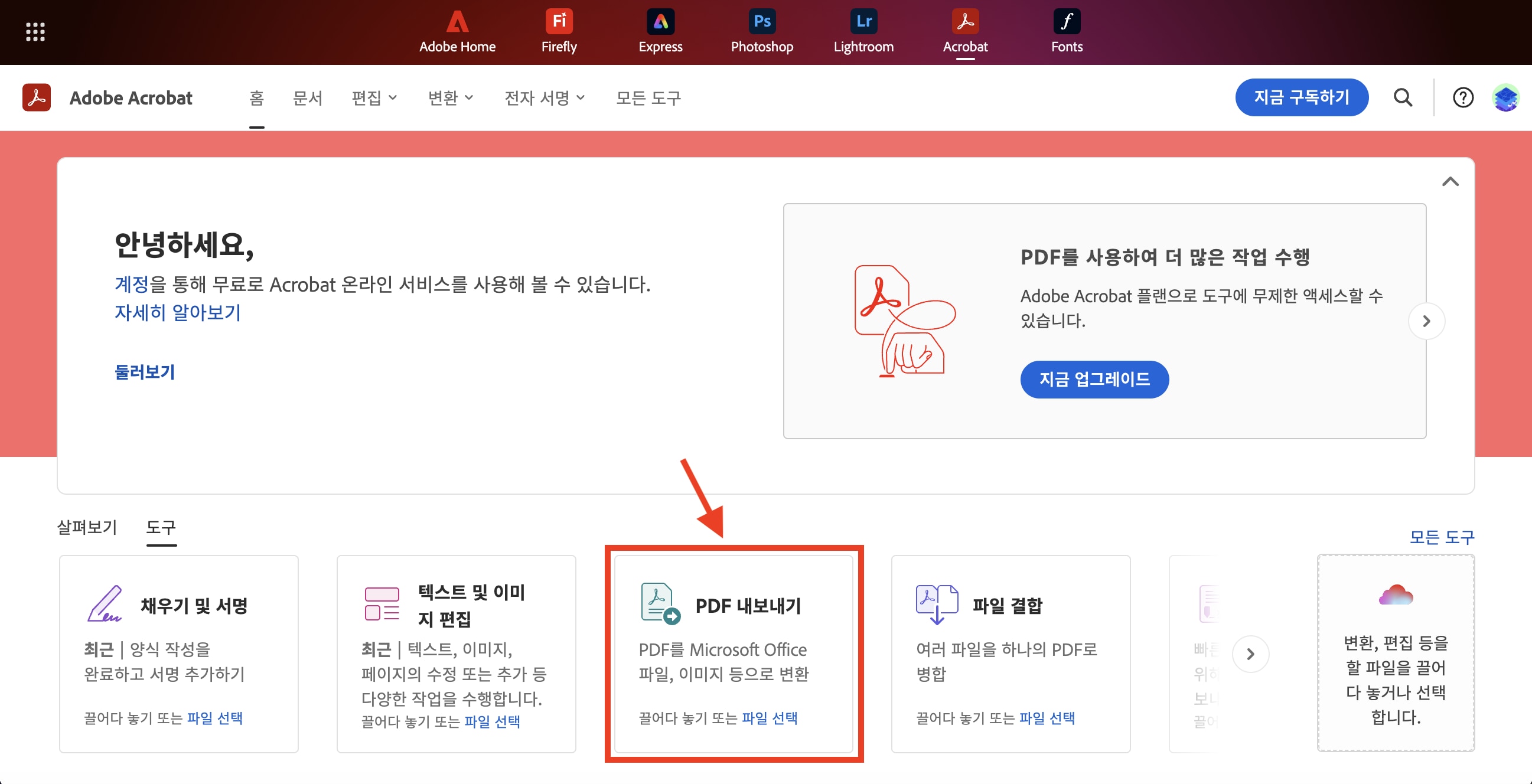
Adobe 공식 웹사이트에서 제공하는 무료 도구입니다. 회원가입 또는 Adobe ID 로그인을 하면 바로 사용할 수 있고, 변환 품질도 우수합니다.
✅ Adobe Acrobat Online으로 PDF JPG 변환 방법
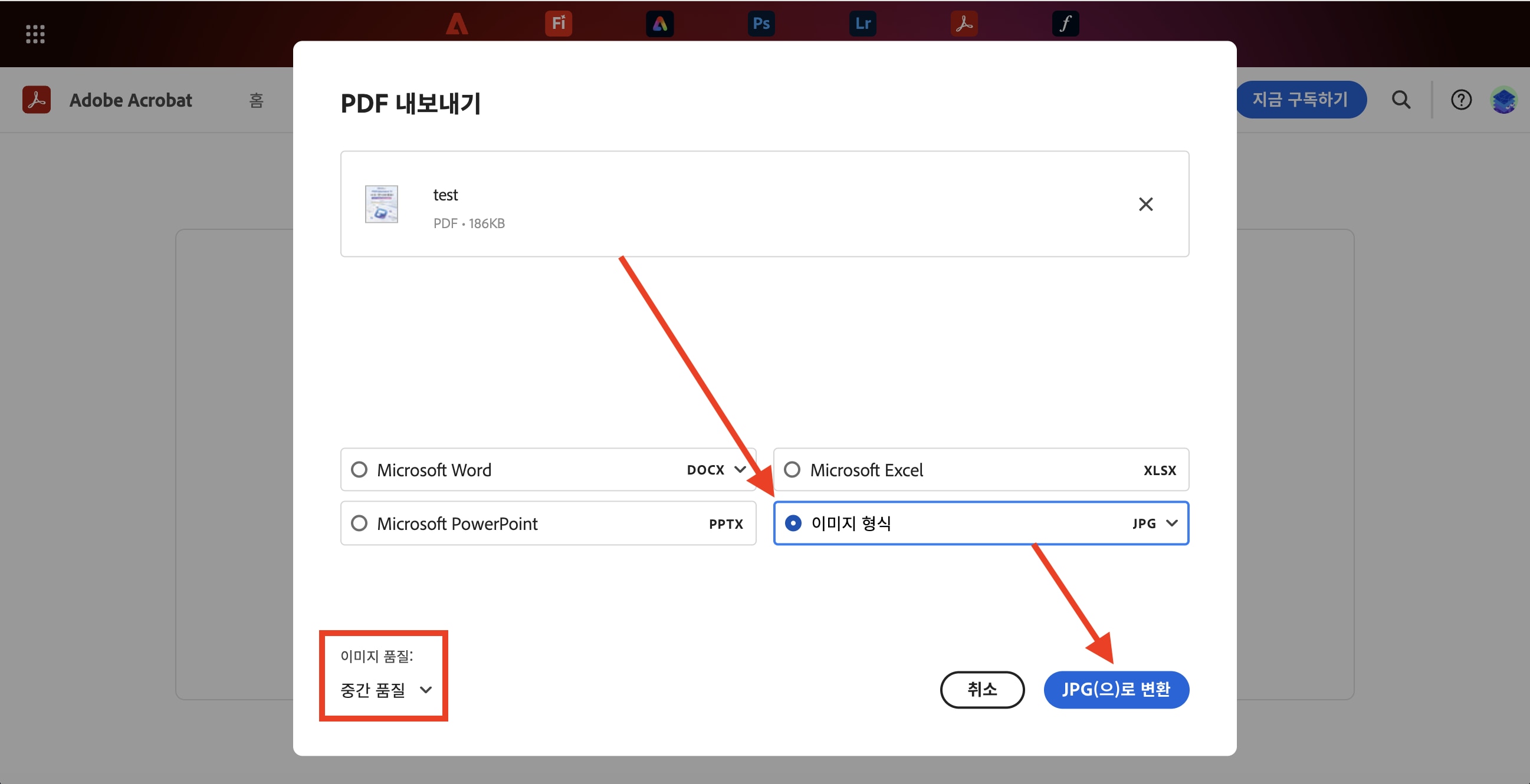
- 1. Adobe Acrobat Online에 로그인 후, 도구에서 [PDF 내보내기] 선택
- 2. 변환할 PDF 파일을 업로드하고, [이미지 품질] 및 [이미지 형식 - JPG] 선택 후, [JPG로 변환]을 클릭
2) PDF엘리먼트 온라인
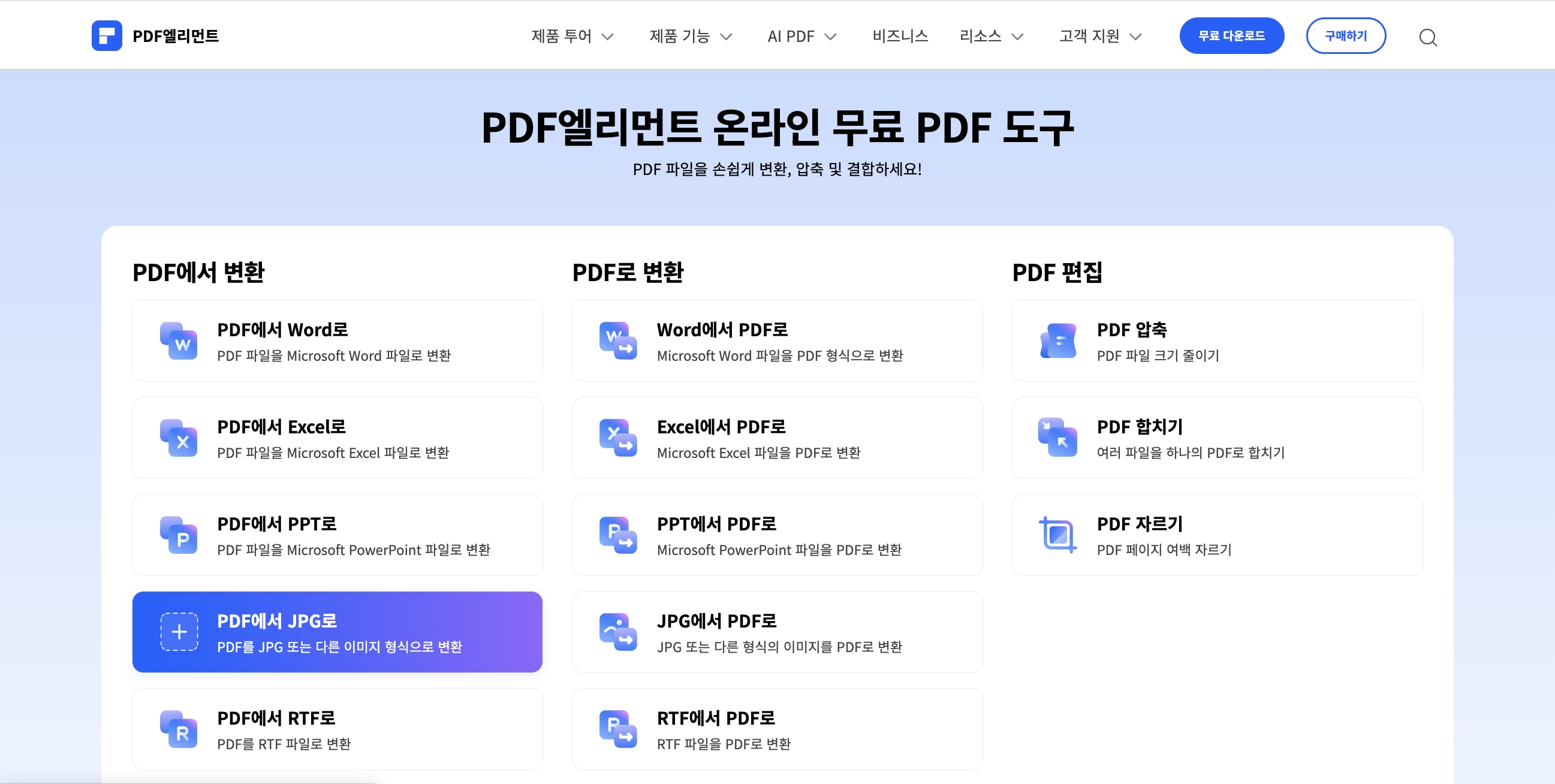
PDF엘리먼트는 데스크탑 버전만큼 고화질 JPG 변환을 웹에서도 그대로 유지합니다. 특히 AI 기술을 기반으로 이미지 손실을 최소화해주는 것이 강점이에요.
✅ 웹사이트 주소
• https://pdf.wondershare.kr/
✅ PDF엘리먼트 온라인으로 PDF JPG 변환 방법
- 1. PDF엘리먼트 홈페이지에 접속한 뒤, 상단 메뉴에서 [제품 투어]를 선택한 뒤 PDF 온라인 도구 카테고리에서 [PDF JPG 변환]을 클릭
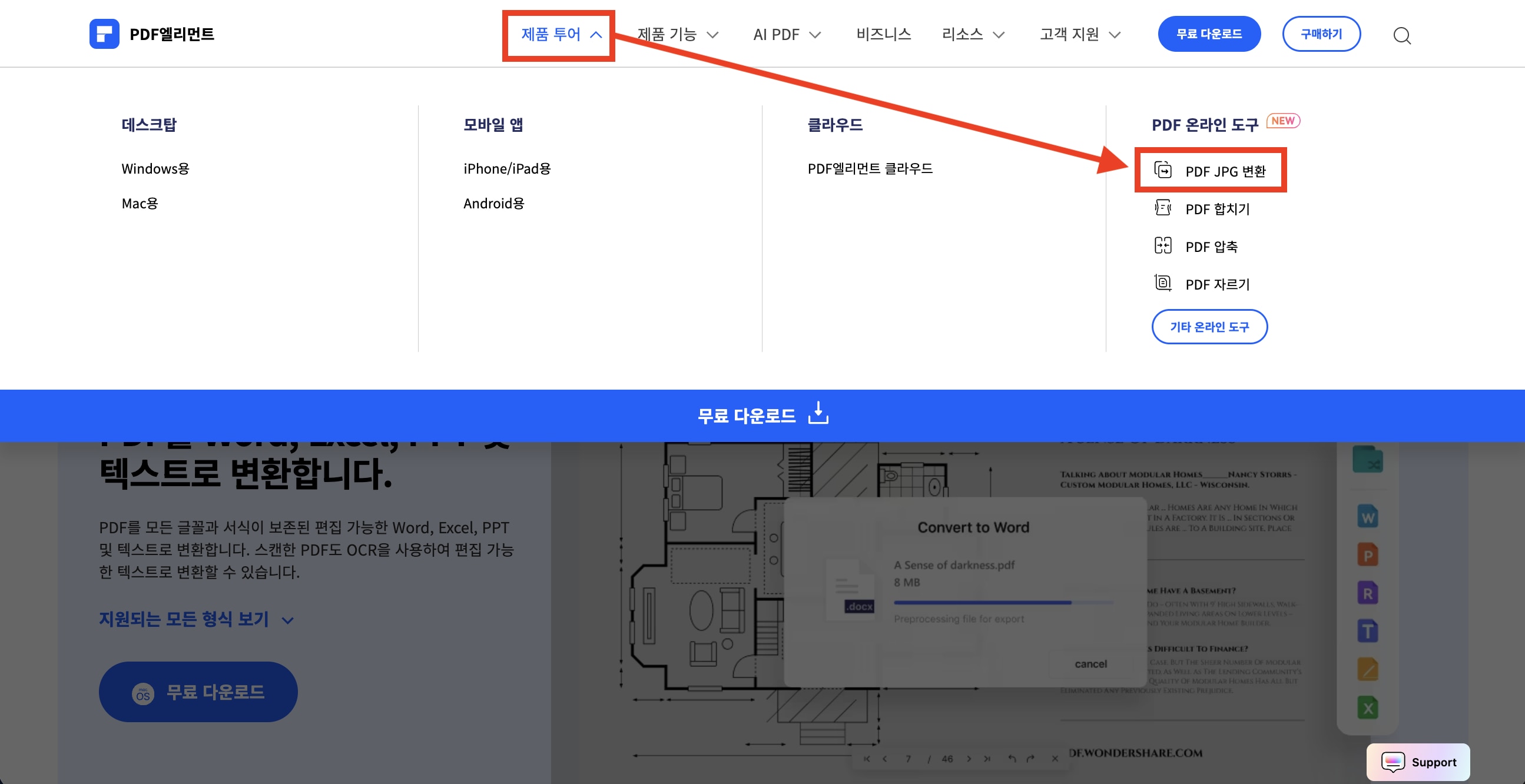
- 2. [웹으로 PDF를 JPG로 무료 변환] 버튼을 클릭해 변환할 PDF를 선택하거나, 드래그 앤 드롭으로 업로드
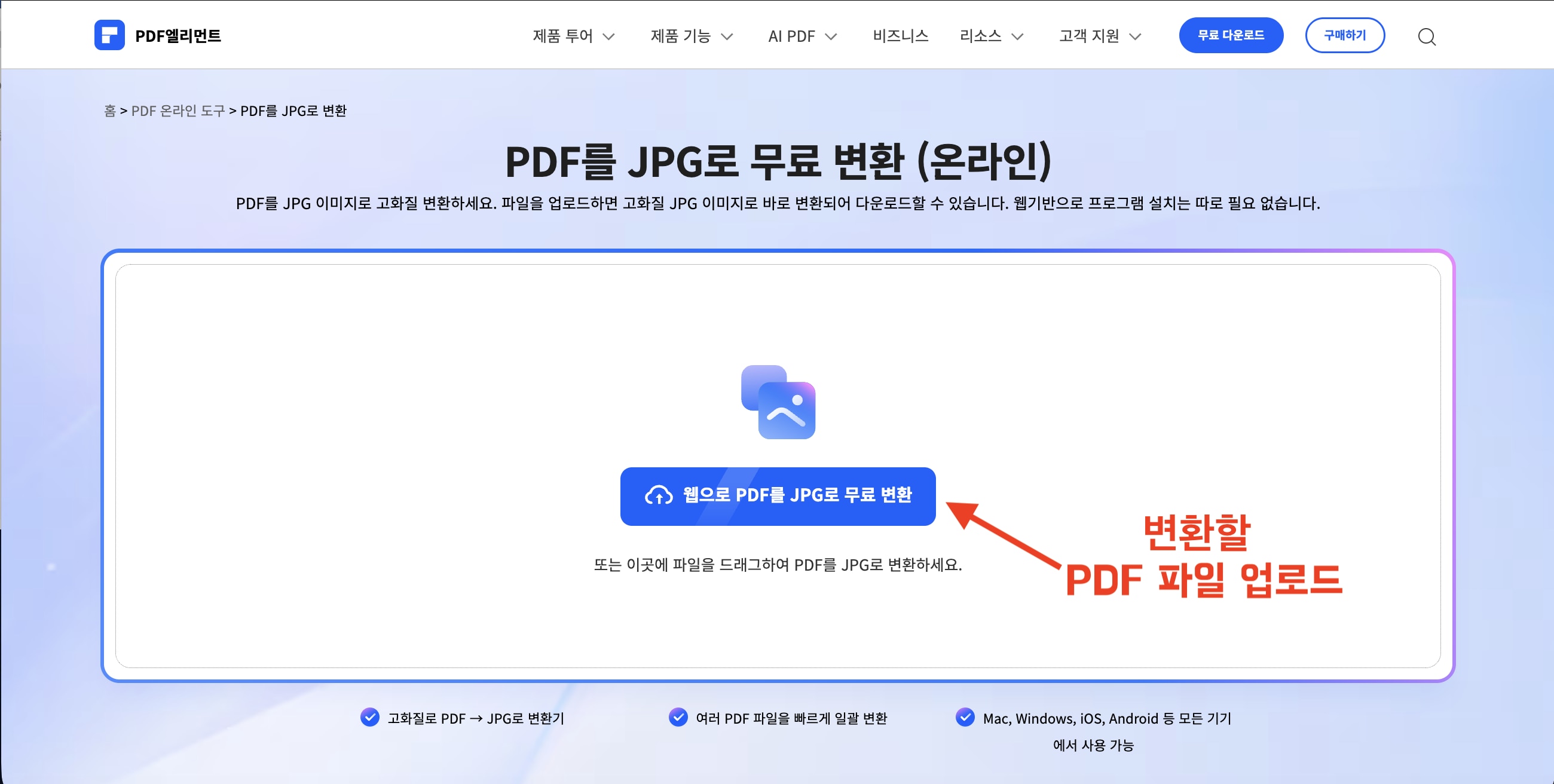
- 3. 로그인 창이 뜨면 로그인 후 이미지 형식을 JPG로 선택하고 [변환] 버튼을 클릭하면 끝!
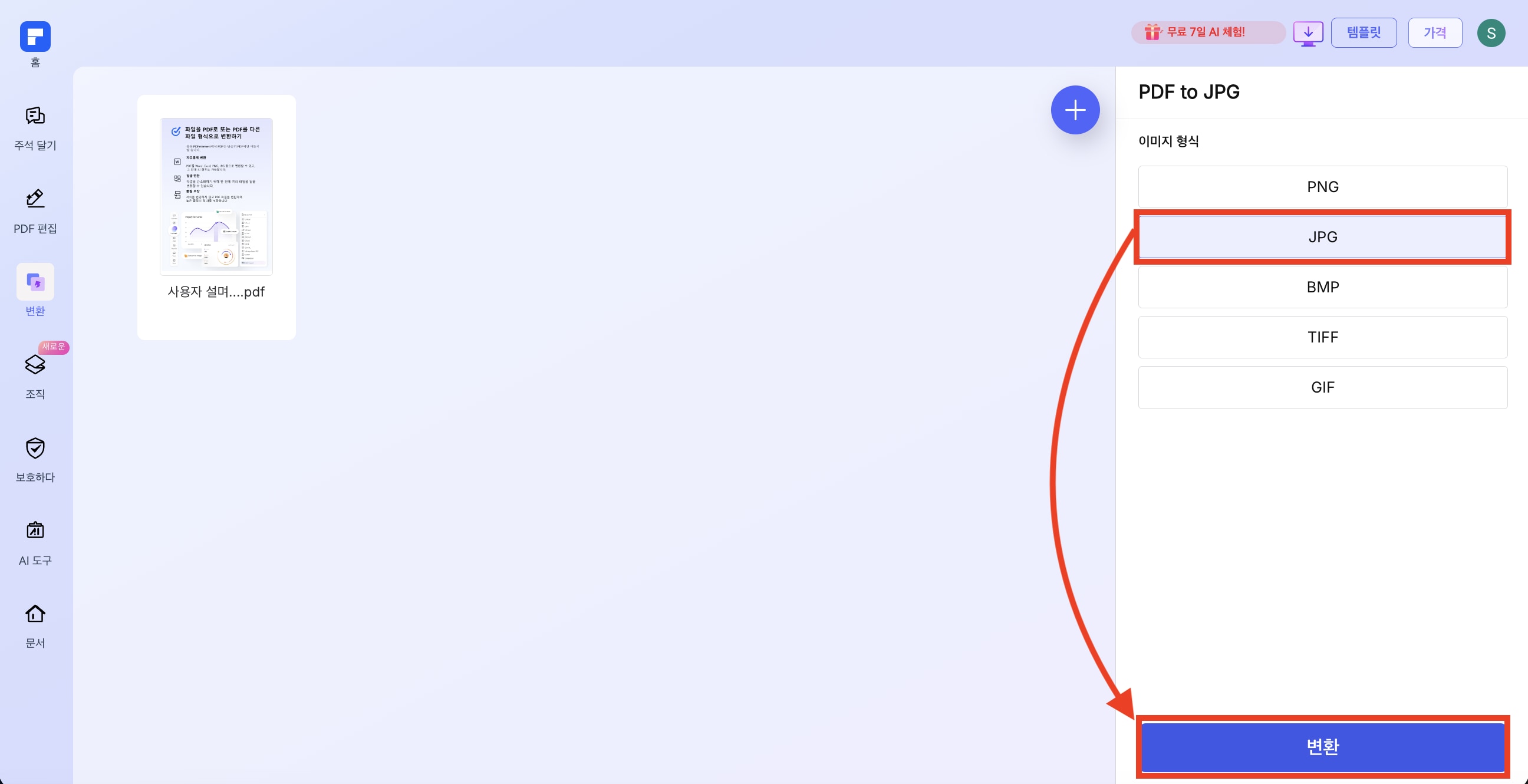
3) iLovePDF Online
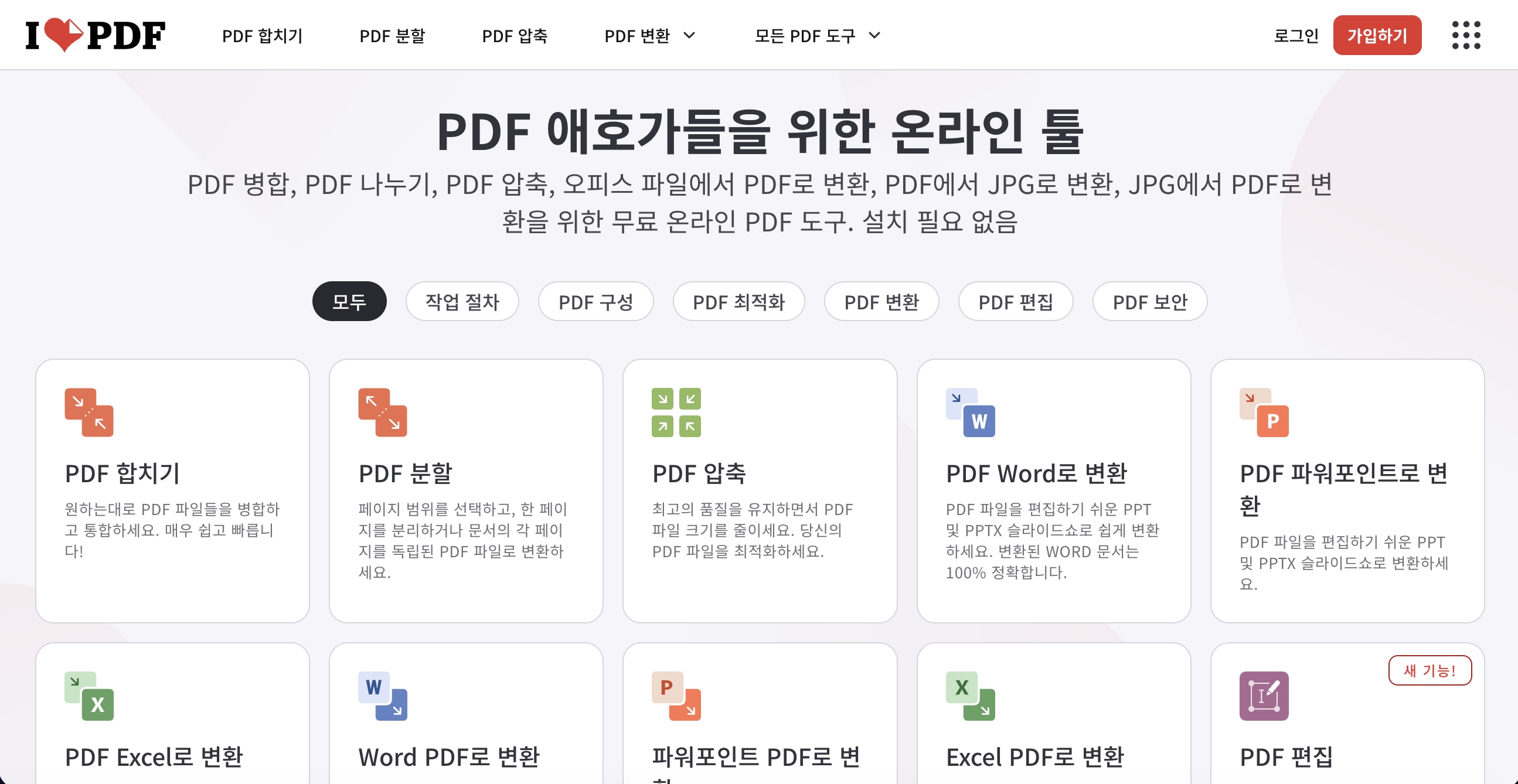
프로그램 설치가 부담스러운 사람들에게 인기 많은 웹 기반 변환 서비스입니다. 계정 없이도 브라우저에서 바로 PDF를 업로드해 JPG로 변환할 수 있어요.
✅ iLovePDF Online으로 PDF JPG 변환 방법
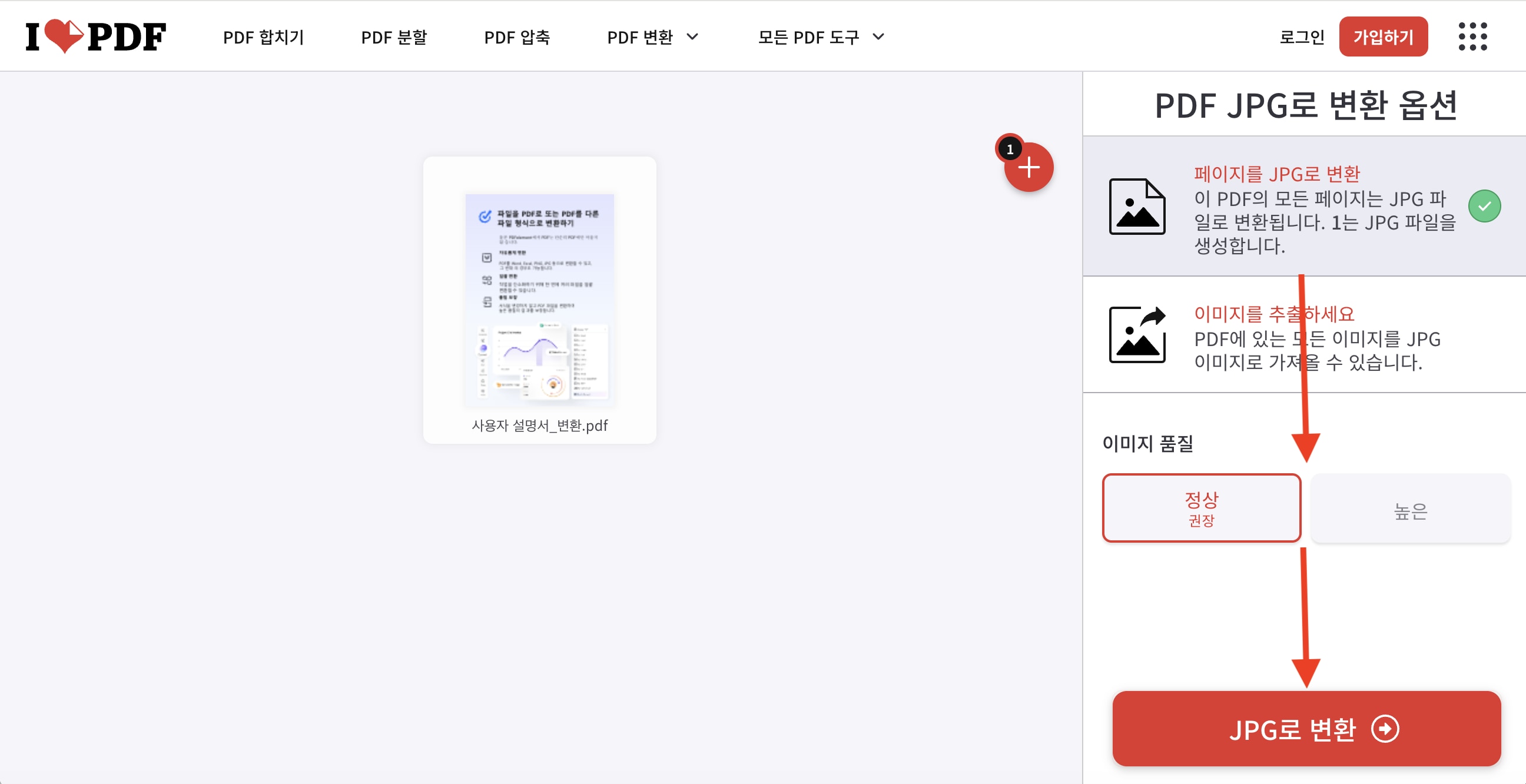
- 1. iLovePDF 홈페이지에서 [PDF JPG 변환] 페이지 접속 후, 변환할 PDF 파일 업로드
- 2. [페이지를 JPG로 변환] 선택 후, 이미지 품질을 설정하고 [JPG로 변환]을 클릭
Part 3: PDF 이미지 변환, 화질 손상 없이 고화질로 저장하는 3가지 실전 팁
기껏 변환했는데 글씨가 깨져 보이거나 이미지가 흐릿하면 정말 속상하죠? 화질을 지키는 3가지 비법, 이것만은 꼭 기억하세요!
팁 1: 캡처 도구는 이제 그만!
가장 흔한 실수 중 하나가 바로 캡처 도구로 PDF 화면을 이미지로 저장하는 방법이에요. 이 방법은 화면 해상도에 따라 화질이 결정되기 때문에 원본보다 화질이 떨어질 수밖에 없어요.
꼭 변환 기능을 제공하는 프로그램이나 사이트를 이용하세요.
팁 2: 해상도(DPI) 설정을 확인하라!
DPI는 'Dots Per Inch'의 약자로, 1인치에 들어가는 점의 개수를 의미해요. 숫자가 높을수록 이미지가 선명해지죠. 웹용은 보통 72~150 DPI, 인쇄용은 300 DPI 이상을 권장해요.
PDF엘리먼트 같은 전문 프로그램에서는 이 DPI 값을 직접 설정할 수 있어서 고화질 변환에 유리합니다.
팁 3: 원본 PDF 파일부터 챙기자!
아무리 좋은 프로그램이라도 원본 PDF 파일 자체의 화질이 낮으면 소용이 없어요. 변환하기 전에 원본 파일의 해상도가 충분히 높은지 먼저 확인하는 습관이 중요합니다.
저화질 파일을 고화질로 만드는 건 불가능에 가깝거든요.
PDF를 JPG로 변환하는 일은 단순히 '파일 포맷 바꾸기'가 아닙니다. 화질, 속도, 편의성, 보안성까지 모두 신경 써야 하는 과정이에요.
오늘 소개한 Acrobat, PDF엘리먼트, iLovePDF 세 가지 툴은 각자의 장점이 뚜렷합니다.
Acrobat은 전문성과 안정성, iLovePDF는 빠르고 간단한 사용성, 그리고 PDF엘리먼트는 ‘고화질 + 편의성 + 다양한 PDF 기능’을 모두 갖춘 밸런스형 프로그램이에요.
PDF를 자주 다루는 분이라면, 단순 변환을 넘어 편집·주석·AI 요약·전자서명까지 한 번에 가능한 PDF엘리먼트 작업 효율을 확실히 높여보세요.
이것만 알면 PDF JPG 변환을 쉽게 할 수 있어요!
- 가성비와 기능은 PDF엘리먼트를 선택해 PDF를 JPG로 변환하세요.
- 설치 없이 빠르게 변환하고 싶을 땐 PDF엘리먼트 온라인 무료 변환기와 같은 온라인 툴을 활용하세요.
- 고화질 이미지로 변환을 원한다면 캡처 대신 변환 기능을 사용하고,DPI 설정을 확인하며, 원본 파일의 화질을 우선 챙기세요.
질문 1. PDF를 JPG로 변환하면 화질이 떨어지나요?
프로그램이나 설정에 따라 다릅니다. Acrobat이나 PDF엘리먼트처럼 해상도를 지정할 수 있는 툴을 사용하면 화질 저하 없이 변환 가능합니다.
질문 2. PDF 파일을 JPG가 아닌 다른 이미지 형식(PNG, GIF 등)으로도 변환할 수 있나요?
대부분의 변환 프로그램과 사이트는 JPG뿐만 아니라 PNG, TIFF, GIF, BMP 등 다양한 이미지 파일 형식으로의 변환을 지원합니다. 특히 배경이 투명해야 할 경우 PNG로 변환하는 것을 추천해요.
질문 3. 스마트폰에서도 PDF를 JPG로 변환할 수 있나요?
구글 플레이스토어나 애플 앱스토어에서 'PDF to JPG'라고 검색하면 다양한 변환 앱을 찾을 수 있습니다. iLovePDF나 PDF엘리먼트 모바일 앱을 사용하면 스마트폰에서도 손쉽게 파일을 변환하고 관리할 수 있어요.
무료 체험하기 혹은 지금 바로 PDF엘리먼트 구매하기 !
무료 체험하기 혹은 지금 바로 PDF엘리먼트 구매하기
지금 바로 PDF엘리먼트 구매하기 !
지금 바로 PDF엘리먼트 구매하기 !
 100% 안전 | 광고 없음 |
100% 안전 | 광고 없음 |
Ana Sophia
staff Editor